WIN7u盘无法识别如何解决
分类:U盘教程 发布时间:2017-04-06 13:00:25
系统之家一壶老酒最近遇到了问题,那就是WIN7u盘无法识别,这个问题困扰我很久了,但是一直没有解决掉。那么到底WIN7u盘无法识别要怎么办呢?其实方法还是蛮简单的,下面就让一壶老酒教一教大家WIN7u盘无法识别如何解决吧。
首先,在【我的电脑】上鼠标右键,选择【管理】。
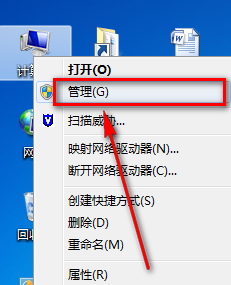
WIN7u盘无法识别如何解决图1
这样,就进入了计算机管理界面。如下图,选择【磁盘管理】选项。
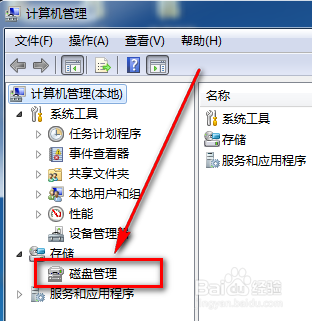
WIN7u盘无法识别如何解决图2
在磁盘管理界面可以看到上方列出了所有内置磁盘和插入的磁盘,资源管理器中无法读取的磁盘也在这里显示,只不过没有盘符。
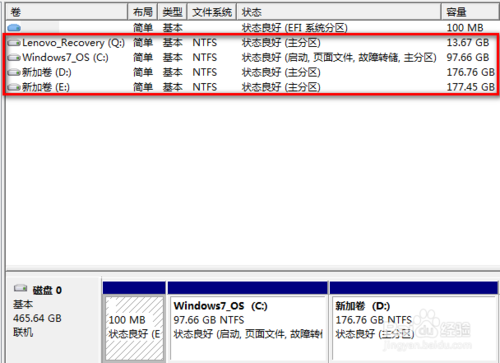
WIN7u盘无法识别如何解决图3
选中刚才插入的没有盘符的移动存储器,鼠标右键菜单中选择【更改驱动器号和路径】。由于作者已经解决了问题,所以下图只是个示范。相关教程推荐:萝卜家园xp。

WIN7u盘无法识别如何解决图4
在新界面中点击右下角的【添加】按钮。
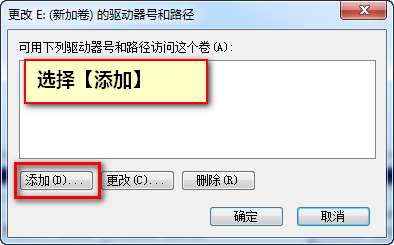
WIN7u盘无法识别如何解决图5
在接下来的界面中,给移动存储器制定一个盘符后确定即可。
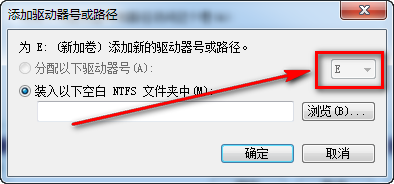
WIN7u盘无法识别如何解决图6
通过上面的方法,我们就可以轻松解决WIN7u盘无法识别的问题了,是不是特别方便呢?说实话这篇教程可是一壶老酒喝了十壶老酒才领悟到的教程,所以非常精辟非常完美,希望大家都能用,不用的话可以点右上角的叉叉关闭。






 立即下载
立即下载







 魔法猪一健重装系统win10
魔法猪一健重装系统win10
 装机吧重装系统win10
装机吧重装系统win10
 系统之家一键重装
系统之家一键重装
 小白重装win10
小白重装win10
 杜特门窗管家 v1.2.31 官方版 - 专业的门窗管理工具,提升您的家居安全
杜特门窗管家 v1.2.31 官方版 - 专业的门窗管理工具,提升您的家居安全 免费下载DreamPlan(房屋设计软件) v6.80,打造梦想家园
免费下载DreamPlan(房屋设计软件) v6.80,打造梦想家园 全新升级!门窗天使 v2021官方版,保护您的家居安全
全新升级!门窗天使 v2021官方版,保护您的家居安全 创想3D家居设计 v2.0.0全新升级版,打造您的梦想家居
创想3D家居设计 v2.0.0全新升级版,打造您的梦想家居 全新升级!三维家3D云设计软件v2.2.0,打造您的梦想家园!
全新升级!三维家3D云设计软件v2.2.0,打造您的梦想家园! 全新升级!Sweet Home 3D官方版v7.0.2,打造梦想家园的室内装潢设计软件
全新升级!Sweet Home 3D官方版v7.0.2,打造梦想家园的室内装潢设计软件 优化后的标题
优化后的标题 最新版躺平设
最新版躺平设 每平每屋设计
每平每屋设计 [pCon planne
[pCon planne Ehome室内设
Ehome室内设 家居设计软件
家居设计软件 微信公众号
微信公众号

 抖音号
抖音号

 联系我们
联系我们
 常见问题
常见问题



